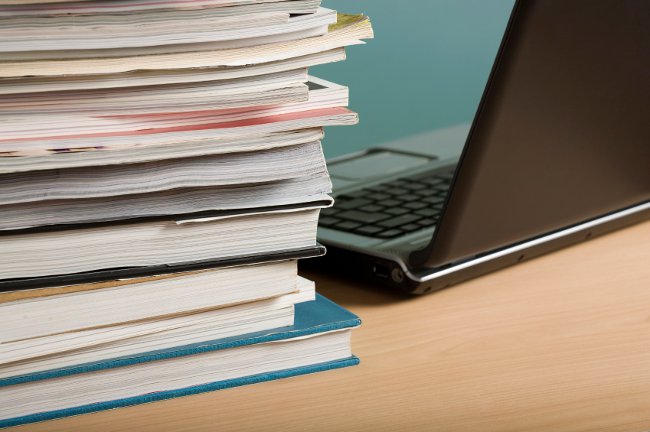Чем открыть ePUB
Среди различных форматов файлов электронных книг есть расширение ePUB (Electronic Publication) — свободный формат для распространения электронных версий книг и других печатных изданий, разработанный в 2007 году. Расширение позволяет издателям производить и распространять цифровую публикацию в одном файле, при этом обеспечивается полная совместимость между программной составляющей и аппаратной. В формат могут записываться абсолютно любые печатные издания, которые хранят в себе не только текст, но и различные изображения.
Понятно, что для открытия ePUB на «читалках» уже предустановлены программы, и пользователю не приходится особо заморачиваться. Но вот для того, чтобы открыть документ такого формата на компьютере, придется установить дополнительное программное обеспечение, которое распространяется как платно, так и бесплатно. Рассмотрим три лучших приложения для чтения ePUB, которые положительно зарекомендовали себя на рынке.
Способ 1: STDU Viewer
Приложение STDU Viewer является довольно универсальным и из-за этого очень популярным. В отличие от продукта компании Adobe, данное решение позволяет читать многие форматы документов, что делает его почти идеальным. С файлами ePUB STDU Viewer также справляется, поэтому его можно использовать, не задумываясь.
У приложения почти нет минусов, а значительные плюсы были указаны выше: программа универсальна и позволяет открывать многие расширения документов. Также STDU Viewer можно не устанавливать на компьютер, а скачать архив, в котором можно работать. Для того, чтобы быстро разобраться с нужным интерфейсом программы, посмотрим, как же открыть через нее любимую электронную книгу.
-
Скачав, установив и запустив программу, можно сразу приступать к открытию книги в приложении. Для этого надо в верхнем меню выбрать «File» и перейти дальше на «Open». Опять же, стандартное сочетание «Ctrl+O» очень выручает.
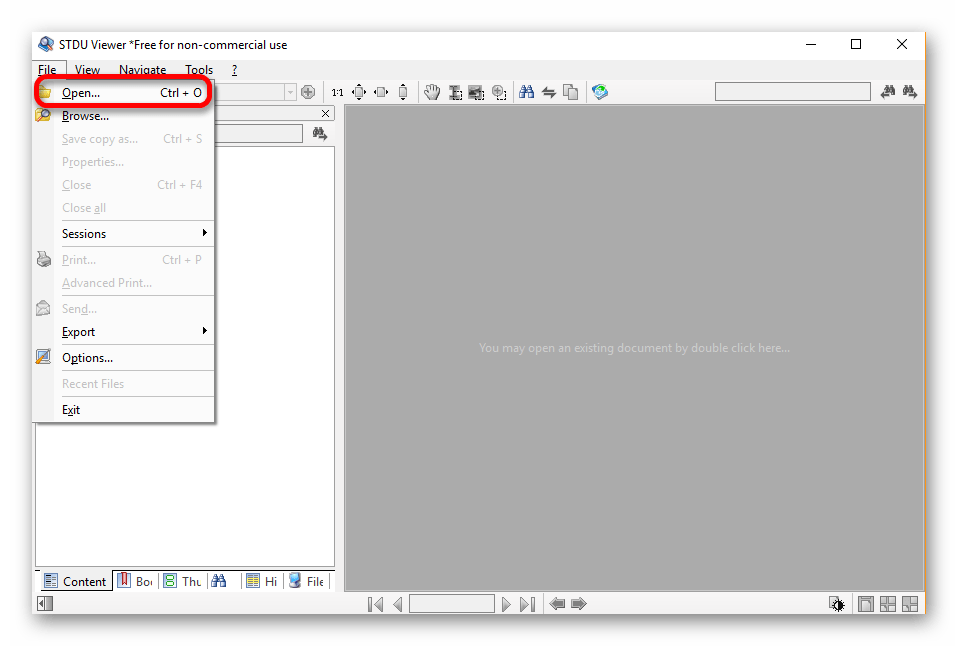
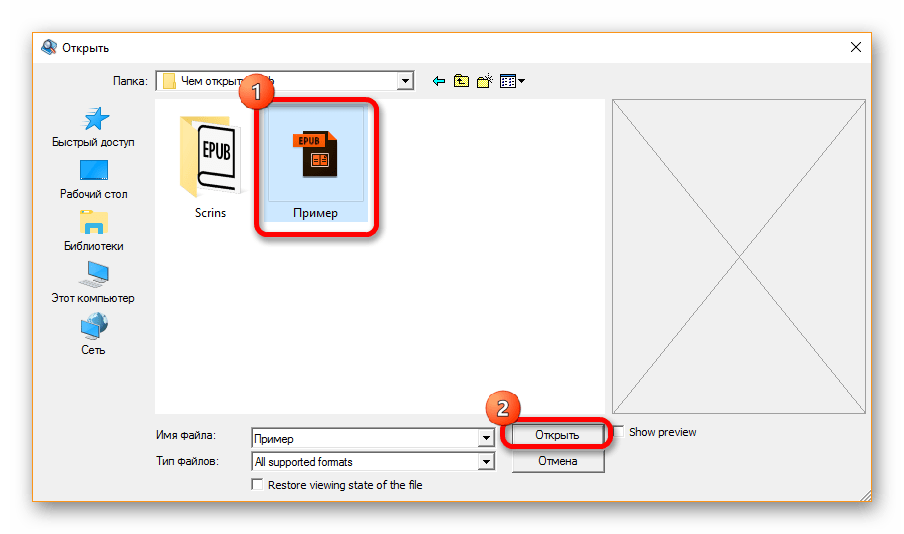
Приложение быстро откроет документ, а пользователь сможет в эту же секунду начать читать файл с расширением ePUB.
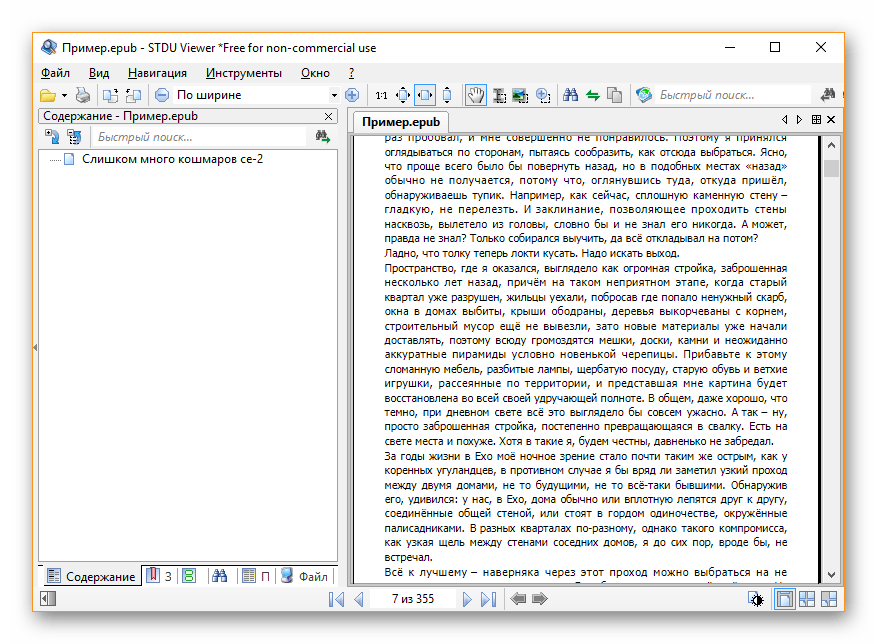
Стоит отметить, что программа STDU Viewer не требует добавления книги в библиотеку, что является несомненным плюсом, так как подавляющее большинство приложений для чтения электронных книг обязывают пользователей это сделать.
Способ 2: Calibre
Нельзя обделить вниманием очень удобное и стильное приложение Calibre. Оно чем-то похоже на продукт Adobe, только тут полностью русифицированный интерфейс, который выглядит очень дружелюбно и исчерпывающе.
К сожалению, и в Calibre надо добавлять книги в библиотеку, но делается это быстро и просто.
-
Сразу после установки и открытия программы необходимо нажать на зеленую кнопку «Добавить книги», чтобы перейти к следующему окну.
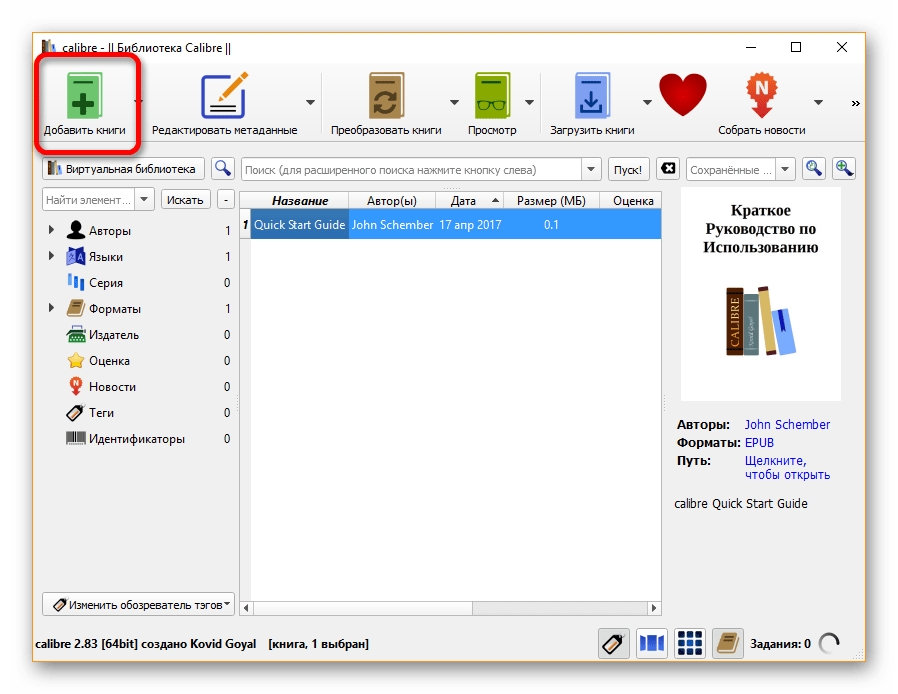
В нем надо выбрать необходимый документ и кликнуть на клавишу «Открыть».
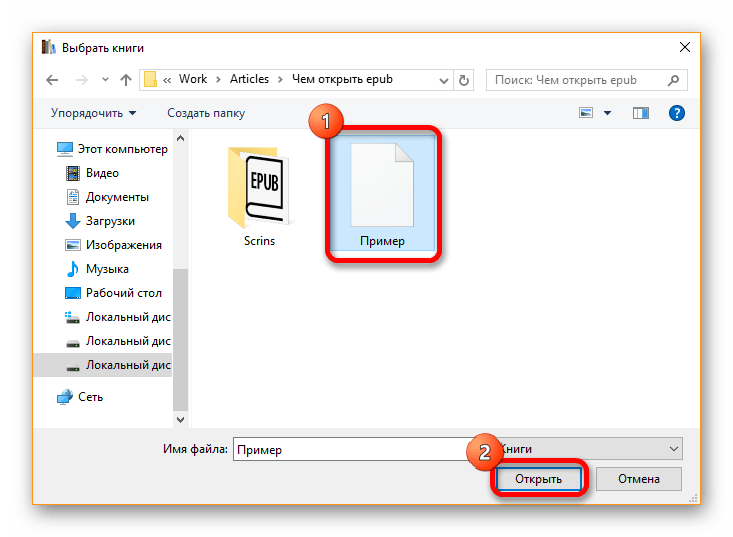
Осталось нажать «Левой кнопкой мыши» на название книги в списке.
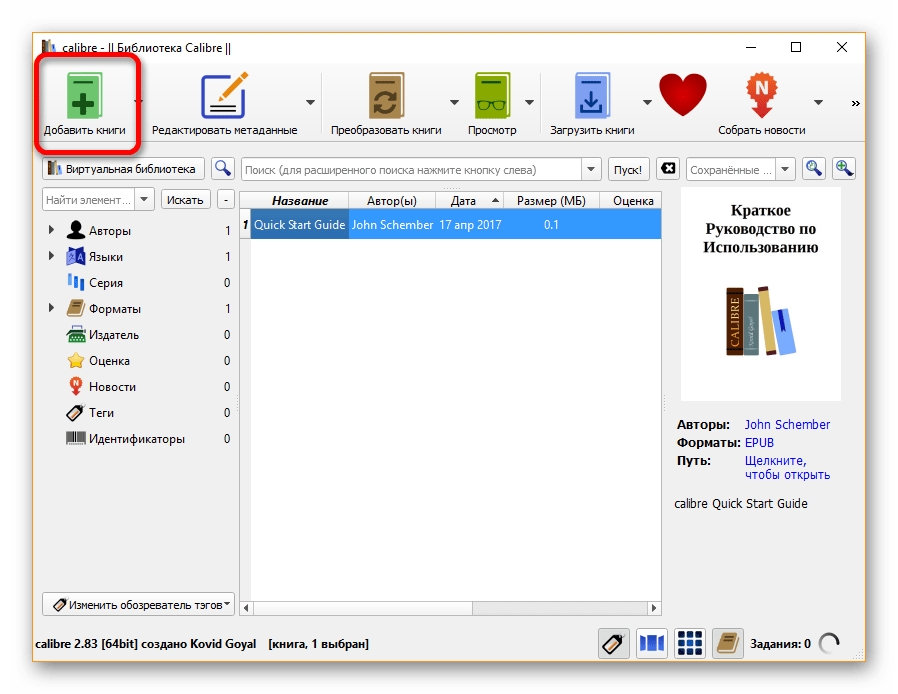
Очень удобно, что программа позволяет просматривать книгу в отдельном окне, благодаря чему можно открывать сразу несколько документов и быстро между ними переключаться при необходимости. А окно просмотра книги является одним из лучших среди всех программ, которые помогают пользователю читать документы формата ePUB.
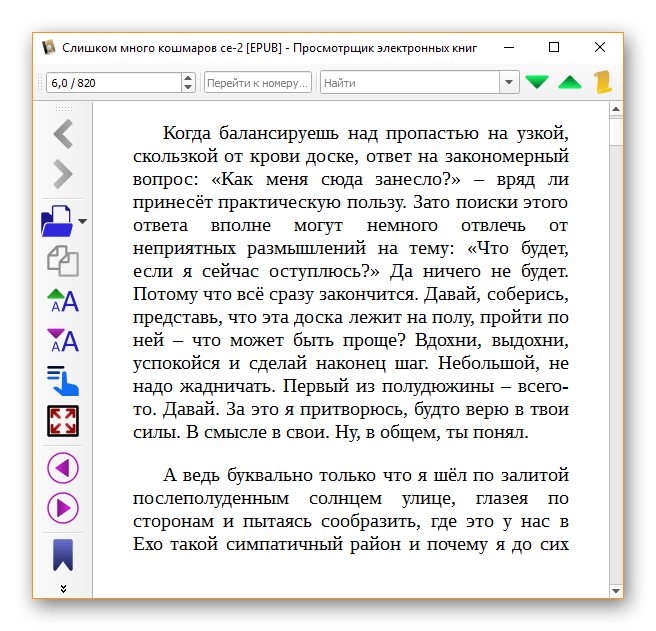
Способ 3: Adobe Digital Editions
Программа Adobe Digital Editions, как видно из названия, была разработана одной из известнейших компаний, занимающихся созданием приложений для работы с различными текстовыми документами, аудио, видео и мультимедийными файлами.
В программе довольно удобно работать, интерфейс очень приятный и пользователь может прямо в главном окне видеть, какие книги добавлены в библиотеку. К минусам можно отнести то, что программа распространяется только на английском языке, но в этом почти нет никаких проблем, так как все основные функции Adobe Digital Editions можно использовать на интуитивном уровне.
Посмотрим, как же открыть в программе документ расширения ePUB, а сделать это не очень сложно, надо лишь следовать определенной последовательности действий.
- Первым делом надо загрузить программное обеспечение с официального сайта и установить на свой компьютер.
- Сразу после запуска программы можно нажимать на кнопку «File» в верхнем меню и выбирать там пункт «Add to Library». Заменить это действие можно вполне стандартным сочетанием клавиш «Ctrl+O».
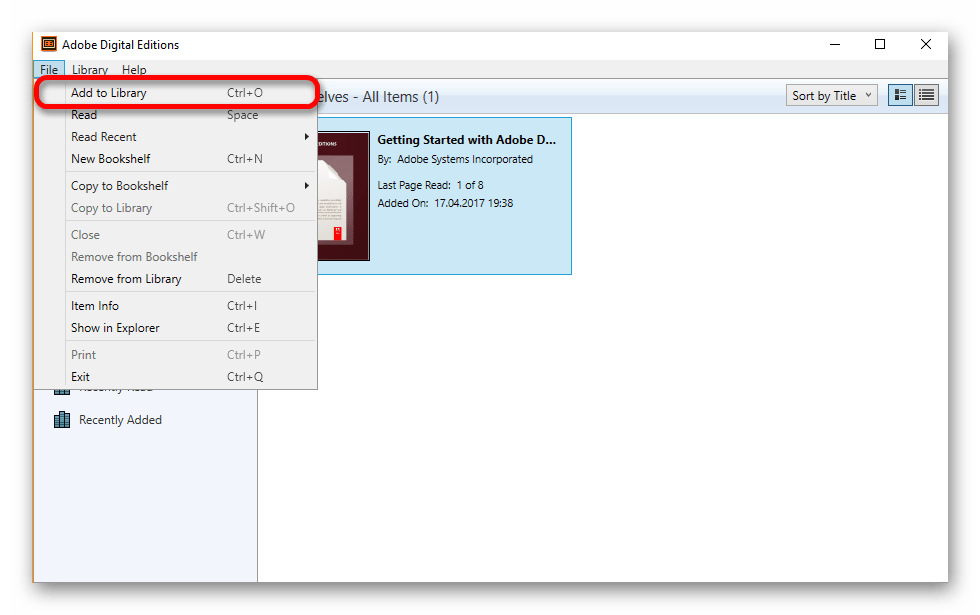
В новом окне, которое откроется после нажатия на предыдущую кнопку, надо выбрать нужный документ и щелкнуть на клавишу «Открыть».
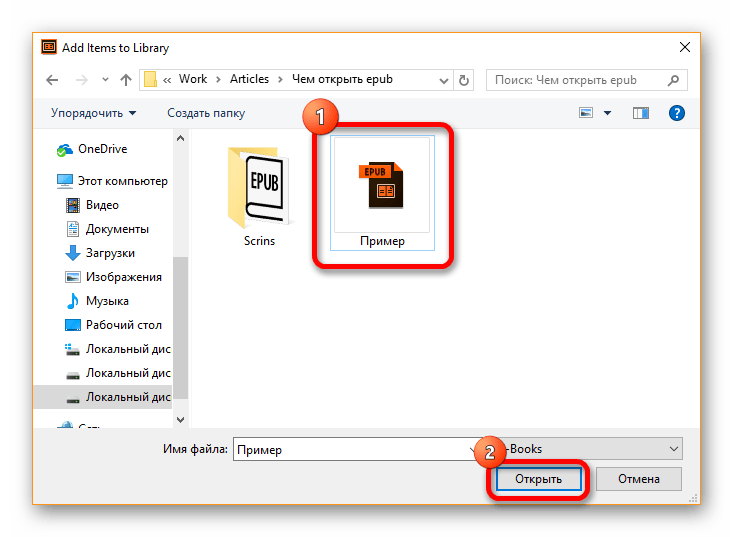
Только что книга была добавлена в библиотеку программы. Чтобы начать чтение произведения, надо выбрать книгу в главном окне и нажать на нее два раза левой кнопкой мыши. Заменить это действие можно клавишей «Пробел».
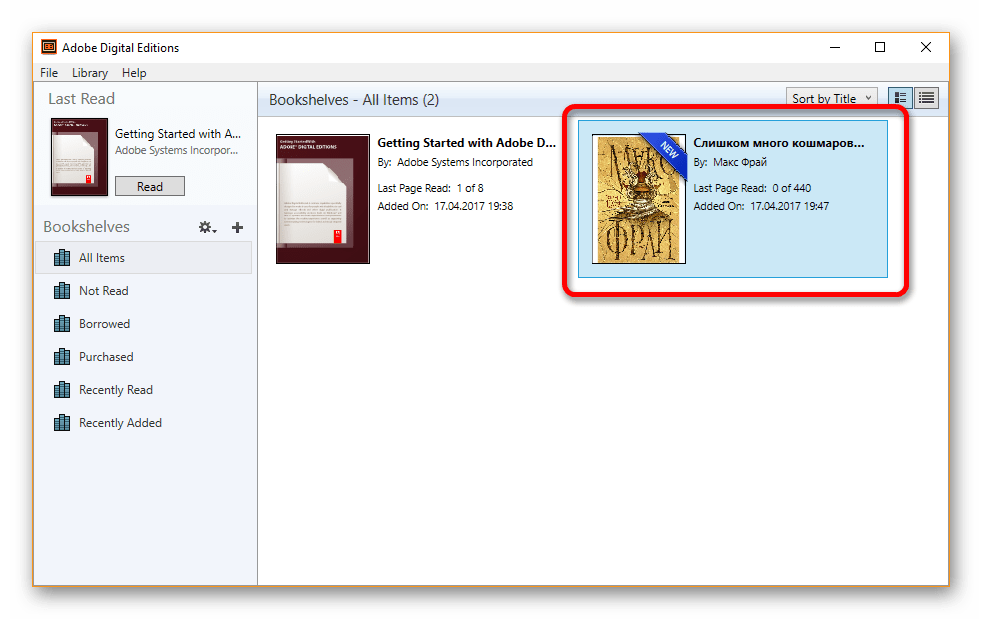
Теперь можно наслаждаться чтением любимой книги или работать с ней в удобном окне программы.
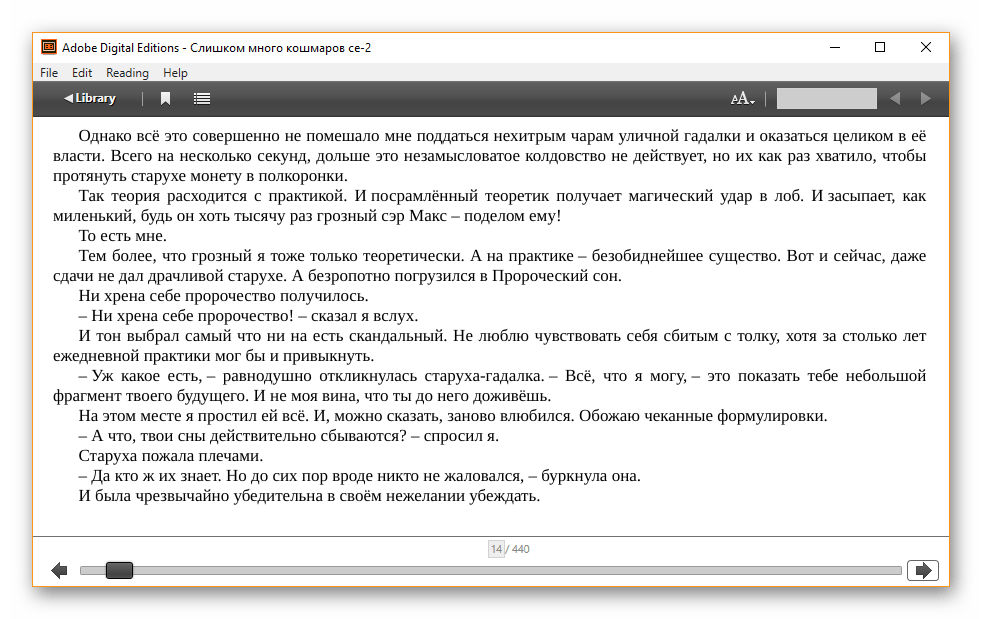
Adobe Digital Editions позволяет открывать любую книгу формата ePUB, так что пользователи могут спокойно ее устанавливать и использовать для своих целей.
Делитесь в комментариях программами, которыми пользуетесь вы для данной цели. Многие пользователи могут знать какое-то программное решение, которое не является популярным, но является очень хорошим, а может кто-то и сам написал свою «читалку», ведь некоторые из них идут с открытым исходным кодом.
 Мы рады, что смогли помочь Вам в решении проблемы.
Мы рады, что смогли помочь Вам в решении проблемы.
Добавьте сайт Lumpics.ru в закладки и мы еще пригодимся вам.
Отблагодарите автора, поделитесь статьей в социальных сетях.
 Опишите, что у вас не получилось. Наши специалисты постараются ответить максимально быстро.
Опишите, что у вас не получилось. Наши специалисты постараются ответить максимально быстро.
Формат файла EPUB — описание, как открыть?
Файл формата EPUB открывается специальными программами. Чтобы открыть данный формат, скачайте одну из предложенных программ.
Чем открыть файл в формате EPUB
EPUB формат предназначен специально для хранения и управления электронными публикациями (цифровые издания, книги Epub, брошюры). Данный формат является одним из самых востребованных и признанных в области издательского дела (наряду с PDF и XHTML).
Расширение Epub неприхотливо к программно-аппаратным комплексам и может быть легко воспроизведено посредством всевозможных мобильных девайсов (смартфоны, планшеты).
EPUB файл представляет собой XML формат открытого типа, имеющий популярность в равной степени как у публицистов электронных книг, так и обычных пользователей цифровых изданий.
Формат EPUB основан на поддержке трех базовых нормативов, которые запатентованы Международной организацией электронных издателей: открытая структура публикации, формат упаковки и формат контейнера (publication structure/packaging format/container format).
Каждый из этих регламентов имеет свое функциональное и практическое назначение, необходимое для полноценного описания структуры цифрового файла. Они определяют: структуру книги, содержание разметки электронного издания, форматы сжатия файлов.
Необходимо понимать, что большинство частных изданий владеют специализированной системой контроля за авторскими правами, поэтому некоторые EPUB файлы могут быть воспроизведены исключительно на тех аппаратных (мобильных) устройствах, где производилась их загрузка из интернет-магазина, авторизация и открытие.
Программы для открытия, создания и редактирования EPUB
Как уже отмечалось, EPUB файл может быть легко адаптирован для использования в самых различных платформах, включая Windows, MAC и Android.
Наибольший комплекс ПО для открытия и редактирования формата EPUB в ОС Windows:
На мобильных устройствах требуется инсталляция специализированных утилит Sony Reader и Freda for Windows phone (для Google Android и Windows phone 7 соответственно).
В среде Linux формат может быть воспроизведен при помощи Geometer plus, FBReader или Calibre.
Разработчики предусмотрительно позаботились и об адаптации расширения на платформе ОС Mac: Lexcycle Stanza, Sony Reader, Nook for Mac, Adobe Digital Editions.
Конвертация EPUB в другие форматы
EPUB – один из самых востребованных и популярных для конвертации форматов. EPUB может быть преобразован более чем в 20 самых разнообразных расширений. HTML, LIT, PDF, AZW, RTF, TXT и PAGES – это лишь малый перечень основных форматов хранения данных, в которые может быть конвертирован EPUB.
Самые распространенные для преобразования утилиты – это Convertin.io, Calibre и iWork Pages.
Почему именно EPUB и в чем его достоинства?
Наряду с PDF и XHTML форматами, расширение Epub является незаменимым атрибутом для издания электронных публикаций. В отличие от других форматов управления цифровыми данными, он хорошо адаптирован для работы в самых разнообразных ОС при поддержке широкого комплекса ПО.
Цифровая книга, сохраняемая в формате EPUB — открытом формате на основе XML для цифровых книги и публикаций. Предоставляет стандартный формат цифровых публикаций для издателей и покупателей. Может просматриваться с помощью поддерживаемых программ и аппаратных средств, таких как Amazon Kindle, Sony Reader и Barnes & Noble Nook.
Формат EPUB основан на трех открытых стандартах, которые управляются при помощи International Digital Publishing Forum (IDPF).
The Open Publication Structure (OPS), определяющий разметку содержимого
The Open Packaging Format (OPF), описывающий структуру электронной книги
The Open Container Format (OCF), упаковывающий все файлы электронной книги в сжатый формат
Примечание: многие коммерческие электронные книги включают в себя защиту управления цифровыми правами (DRM). Данные файлы могут открываться только на устройствах, авторизованных для просмотра электронной книги.
Чем открыть файл в формате EPUB (Open eBook File)
Чем открыть EPUB?
Если вы не смогли открыть файл двойным нажатием на него, то вам следует скачать и установить одну из программ представленных ниже, либо назначить программой по-умолчанию, уже установленную (изменить ассоциации файлов). Наиболее популярным программным обеспечением для даного формата является программа Яндекс Браузер (для ОС Windows) и программа Apple Pages (для ОС Mac) — данные программы гарантированно открывают эти файлы. Ниже вы найдете полный каталог программ, открывающих формат EPUB для операционной системы Windows, Mac, Linux, iOS, Android.
Программы для открытия EPUB файлов
Чем открыть EPUB в Windows?
Mac
Linux
iOS
Android
Другие программы для формата EPUB
Общее описание расширения
Файл EPUB является открытым форматом электронных книг, который был разработан представителями Международного форума по цифровым публикациям, имеющим сокращенное название IDPF. Используется в качестве XML для разнообразных публикаций, а также цифровых книг и может быть запущен посредством специализированных утилит, а также ридеров на мобильных устройствах, таких как планшеты и смартфоны.
Что еще может вызывать проблемы с файлом?
Наиболее часто встречаемой проблемой, из-за которой пользователи не могут открыть этот файл, является неверно назначенная программа. Чтобы исправить это в ОС Windows вам необходимо нажать правой кнопкой на файле, в контекстном меню навести мышь на пункт «Открыть с помощью», а выпадающем меню выбрать пункт «Выбрать программу. «. В результате вы увидите список установленных программ на вашем компьютере, и сможете выбрать подходящую. Рекомендуем также поставить галочку напротив пункта «Использовать это приложение для всех файлов EPUB».
Другая проблема, с которой наши пользователи также встречаются довольно часто — файл EPUB поврежден. Такая ситуация может возникнуть в массе случаев. Например: файл был скачан не польностью в результате ошибки сервера, файл был поврежден изначально и пр. Для устранения данной проблемы воспользуйтесь одной из рекомендаций:
- Попробуйте найти нужный файл в другом источнике в сети интернет. Возможно вам повезет найти более подходящую версию. Пример поиска в Google: «Файл filetype:EPUB». Просто замените слово «файл» на нужное вам название;
- Попросите прислать вам исходный файл еще раз, возможно он был поврежден при передаче;
Знаете другие программы, которые могут открыть EPUB? Не смогли разобраться как открыть файл? Пишите в комментариях — мы дополним статью и ответим на ваши вопросы.
 Видео форматы
Видео форматы Аудио форматы
Аудио форматы Электронные книги
Электронные книги Текстовые форматы
Текстовые форматы Дисковые образы
Дисковые образы Табличные данные
Табличные данные Растровые изображения
Растровые изображения Векторные изображения
Векторные изображения Резервное копирование
Резервное копирование Raw
Raw Сжатые файлы
Сжатые файлы Файлы данных
Файлы данных Базы
Базы 3D Изображения
3D Изображения CAD файлы
CAD файлы Файлы разработчиков
Файлы разработчиков Зашифрованные файлы
Зашифрованные файлы Исполняемые форматы
Исполняемые форматы Шрифты
Шрифты Файлы игр
Файлы игр GIS, карты
GIS, карты Другие расширения
Другие расширения Форматы макетов
Форматы макетов Форматы плагинов
Форматы плагинов Файлы настроек
Файлы настроек Системные файлы
Системные файлы Веб форматы
Веб форматы
Чем открыть ePub файлы на компьютере
Здравствуйте, Друзья! В этой статье разберемся чем открыть ePub файл на компьютере. Открыть этот формат электронных книг можно различными способами. Мы сосредоточимся на онлайн сервисах и приложениях для браузера Google Chrome и Firefox. Если же вам удобно открывать ePub в программах, то можно использовать STDU Viewer, AlReader, Cool Reader. У этих программ есть портативные версии. Я бы использовал их, чтобы ничего не устанавливать в компьютер. Так как чем меньше программ мы устанавливаем, тем стабильнее работает наша система.
epubread.com — Firefox
Если зайти по ссылке http://www.epubread.com/app/reader.html, то можно читать книжку в любом браузере. Жмем по значку вверху страницы и открываем ePub файл.

Книга открылась жмем «OK»

Листать странички можно стрелочками « » на клавиатуре или кликая левой кнопкой мышки по стрелочкам Слева и Справа на странице.

Если нажать левой кнопкой мышки в центре экрана — появится вверху и внизу серые поля с полезными кнопками. Вверху — уже знакомая нам кнопка для открытия ePub файла. Внизу (справа на лево): Увеличить и Уменьшить шрифт, Сделать закладку и открыть Содержание

Закладка создается, но как к ней вернуться мне пока не известно.
Из содержания можно быстро попасть в нужную главу или раздел книги

При раскрывании браузера на весь экран текст делится на две части и создается впечатление, что читаешь настоящую книгу.

Для браузера Firefox есть специальное расширение от этого сервиса. Установить его можно на главное страничке сервиса. Жмем «Add to Firefox»

Жмем еще раз «Add to Firefox»

Жмем «Установить сейчас» и устанавливаем дополнение

Перезапускаем Firefox для включения расширения.
Слева от кнопки меню появится кнопка установленного дополнения. При нажатии на нее открывается Каталог ePub

Для добавления книги нужно открыть файл ePub браузером Firefox. Для этого жмем на файле с расширение ePub (нашей электронной книге) правой кнопкой мышки и выбираем «Открыть с помощью» > «Выбрать программу…»

Затем жмем «Обзор…» и выбираем Firefox. Более подробно про то как открыть файл в нужной программе можно прочитать здесь.
Файл ePub открывается в отдельной вкладке. Внизу, синими кнопками можно листать страницы вперед, назад и главы или часты. Так же можно настраивать шрифт.

Мне понравилась, что если у вас Firefox открывается со вкладками которые были открыты прошлый раз, то книга открывается там где вы закончили ее читать.
Сервис http://www.epubread.com/en/ мне понравился и я немного даже пожалел, что Google Chrome так не может. Но это было не долго и мне быстро подвернулся сервис для моего любимого браузера, который мы рассмотрим в следующей части.
magicscroll.net — Google Chrome
За что мне нравятся онлайн сервисы, так это за то, что можно его использовать в любом браузере. Заходим на сайт www.magicscroll.net жмем на кнопку «Add a Book to Your Library»

Во всплывающем окошке жмем «Выбрать файл» и добавляем электронную книгу (ePub файл) в свою библиотеку

Кликаем левой кнопкой мышки по книге в библиотеке и открываем ее для чтения. Для удаления книги из библиотеки жмем «крестик» в появившейся, при наведении мышкой на книгу, рамке.

Открытый файл ePub в браузере имеет следующий вид.

Стрелочками слева и справа (или на клавиатуре) можно листать странички.
Двойными стрелочками внизу в центре страницы можно перелистывать целые главы.
Справа внизу расположены настройки скорости чтения. Запустить автоматическое чтение (скроллинг) можно так же клавишей «Пробел» на клавиатуре. Увеличить или уменьшить скорость скроллинга можно клавишами «+»и «-» на клавиатуре или такими же кнопками на экране.
Чтобы увидеть подсказку с горячими клавишами жмем «H».
Вверху слева на страничке есть еще 4 кнопки: Вернуться в Библиотеку, Открыть Оглавление, Настройки и Скачать.
В настройках можно выбрать тему и размер шрифта. Мне нравится устанавливать мелкий шрифт (Small)

Есть все функции как и в сервисе http://www.epubread.com/ + есть скроллинг, который можно гибко настроить под себя и не нажимать никакие кнопки. Естественно, если в браузере установлены настройки «открывать последние открытые вкладки», то книга откроется на том моменте где вы закончили ее читать.

Жмем «БЕСПЛАТНО» и устанавливаем MagicScroll eBook Reader в Google Chrome

Во всплывающем окошке жмем «Добавить»

и приложение устанавливается.
MagicScroll eBook Reader — является офлайн-приложением. То есть вы можете открыть ePub файлы без подключения к сети.
Для запуска открываем новую вкладку в Google Chrome жмем на кнопку «Приложения» и выбираем MagicScroll eBook Reader если у вас установлены визуальные закладки от Яндекса

Если у вас все по умолчанию, то можно посмотреть здесь https://support.google.com/chrome_webstore/answer/3060053?hl=ru&rd=1 как добраться до приложений в Google Chrome.
Дальше все как обычно. Добавляем книгу в формате ePub в библиотеку и открываем ее.

Единственный минус это наличие прокрутки внизу экрана. В Opera такого нет.
bookmate.com
На этом сервисе можно читать бесплатно свои книги. Жмем «Войти или зарегистрироваться»

Можно зайти через Вконтакте, Facebook, Twitter или зарегистрироваться оставив свой E-mail или телефон

Жмем «Загрузить книгу»

Жмем «Выбрать книги для загрузки» и открываем ePub файл

Можно сразу нажать «Читать». Можно нажать на «стрелочку» и из выпадающего меню выбрать «Начать читать».

Открывается новое окошко с книгой. При наведении мышки в верхнюю часть появляются кнопки для настройки. Можно развернуть книгу на весь экран и настроить тему, размер и тип шрифта.

Вверху слева появляется кнопка вызова «Оглавления»
Листать странички можно стрелочками на клавиатуре или нажать на появляющуюся стрелочку «Вправо» или «Влево» при наведении мышки в самую правую или левую часть окошка.
Когда вы закрываете книгу bookmate.com запоминает на какой странице вы остановились и следующий раз при нажатии на кнопку «Читать» откроет вам эту же страничку.
Заключение
В этой статье разобрали вопрос — «Чем открыть ePub файлы на компьютере?». Рассмотрели три онлайн сервиса. Мне пока не удалось протестировать их, но лучшее первое впечатление произвел bookmate.com. Со стандартными настройками очень приятно читать. Так же очень понравилось, что все сервисы запоминают, где вы остановились читать книгу.
Расскажите чем вы открываете ePub файлы на компьютере и чем их лучше открывать на Android. Пока установил AlReader все отлично.
Благодарю, что поделились статьей в социальных сетях. Всего Вам Доброго!
С уважением, Антон Дьяченко
Как открыть EPUB на компьютере или онлайн — 10 способов
Пользователи сталкиваются с файлами ePub на компьютерах или мобильных устройствах, поэтому они интересуются, чем открыть файл данного формата. EPUB (Electronic Publication) — формат электронных книг, имеющий расширение «.epub».
Формат EPUB совместим с различным программным обеспечением, поддерживается многими устройствами. Данный формат широко распространен в мире, EPUB часто используется для хранения электронных книг и документов.
- Как открыть файл EPUB в браузере
- Как открыть EPUB на компьютере в Calibre
- Как открыть файл EPUB на компьютере в ICE Book Reader Professional
- Открытие формата EPUB в Cool Reader
- Как читать книги EPUB в AlReader2
- Чтение книг формата EPUB в Sumatra PDF
- Как открыть EPUB на Windows в STDU Viewer
- Просмотр файла EPUB в Universal Viewer
- Как открыть EPUB онлайн
- Как открыть EPUB на Андроид
- Выводы статьи
- Как открыть файл EPUB на компьютере или онлайн (видео)
Содержимое файла формата ePub сохраняется в сжатом виде, представляет из себя виде ZIP-архив, в котором находятся следующие элементы:
- описание в формате XML;
- текст в формате HTML или PDF;
- CSS-стили;
- медиа контент: изображения, видео, аудио;
- шрифты;
- метаданные.
Из-за того, что в этом популярном формате хранятся электронные книги и документы, у пользователей часто возникают вопросы, чем открыть формат EPUB.
В этой статье мы рассмотрим разные варианты просмотра содержимого файла электронной книги, какой программой открыть EPUB на компьютере в операционной системе Windows, чем открыть EPUB на Андроид, и как читать EPUB онлайн.
Сначала вы узнаете, чем открыть формат EPUB на компьютере с помощью различных программ.
Как открыть файл EPUB в браузере
В случае использования браузера, вам не нужна дополнительная программа, открывающая EPUB файлы на компьютере. В некоторые браузеры встроена поддержка формата EPUB, в другие браузеры необходимо установить расширение, с помощью которого можно открыть в браузере файлы данного формата.
Яндекс Браузер и Microsoft Edge (HTML) поддерживают файлы формата EPUB из «коробки». Открыть электронную книгу очень просто: стоит лишь выбрать браузер в качестве программы, предназначенной для открытия данного типа файлов.

В браузерах Google Chrome, Opera, Microsoft Edge (Chromium) и Mozilla Firefox можно использовать расширение EPUBReader, которое можно скачать из магазина расширений соответствующего браузера. Это расширение от одного разработчика поддерживается в разных браузерах.
Расширение EPUBReader открывает электронные книги несколькими способами:
- по ссылке на скачивание книги;
- при помощи кнопки на панели инструментов.
Читать книги в браузере можно следующим способом:
- Щелкните по кнопке расширения на панели инструментов.
- В новой вкладке нажмите на изображение папки, чтобы выбрать книгу на компьютере.
- Электронная книга в формате EPUB откроется в окне браузера.
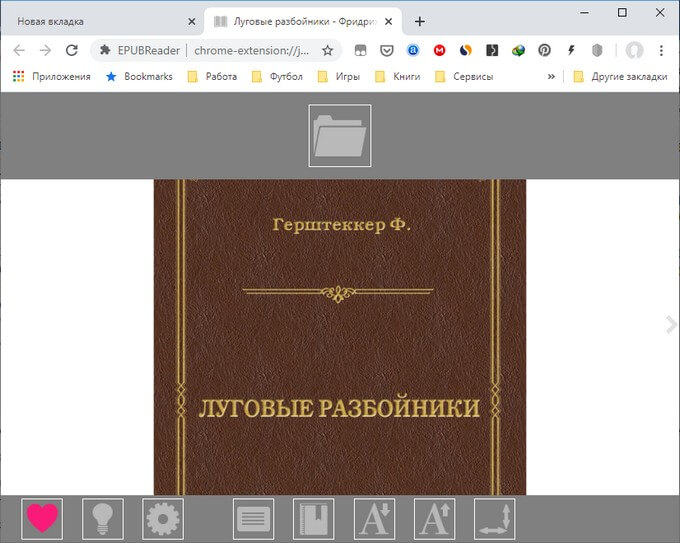
Если кликнуть мышью по центру экрана, в нижней части окна появится панель с настройками расширения, где можно выбрать цвет фона, размер шрифта, открыть оглавление, сделать закладку, изменить стиль отображения.
Для браузеров созданы и другие подобные дополнения, открывающие данный формат. Поэтому, если у вас имеются EPUB книги и возникают вопросы, чем открыть подобный файл, браузер будет одним из лучших решений этой проблемы.
Как открыть EPUB на компьютере в Calibre
Бесплатная программа Calibre предназначена для просмотра, конвертирования книг, создания библиотеки. С помощью Calibre можно открыть файлы большого количества форматов, в том числе формата ePub.
В приложение встроен просмотрщик — читалка электронных книг. Выполните следующие действия:
- В окне программы Calibre нажмите на кнопку «Добавить книги».
- Нажмите правой кнопкой мыши по названию книги в окне приложения.
- В контекстном меню нажмите на «Просмотр», а затем на «Открыть в читалке calibre».
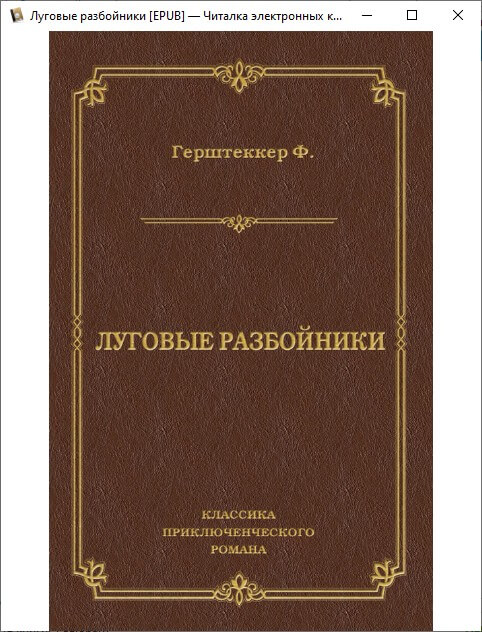
Как открыть файл EPUB на компьютере в ICE Book Reader Professional
ICE Book Reader Professional — бесплатная программа для жителей бывшего СССР, служащая для чтения электронных книг на компьютере. В программе ICE Book Reader Pro можно читать, организовывать библиотеку, экспортировать книги в мультимедиа файлы.
Выполните следующий порядок действий:
- В окне программы ICE Book Reader Professional нажмите на кнопку с изображением папки.
- В открывшемся окне нажмите на кнопку «Плюс», для выбора книги на компьютере.
- Щелкните по названию книги, чтобы открыть файл в формате EBUP в окне приложения.

Открытие формата EPUB в Cool Reader
Бесплатная программа Cool Reader предназначена для чтения электронных книг разных форматов. В программе Cool Reader имеется поддержка формата EPUB.
Необходимо пройти шаги:
- В окне Cool Reader войдите в меню «Файл», в контекстном меню нажмите на «Открыть…».
- Теперь в окне программы Cool Reader можно читать электронную книгу в формате EPUB.

Как читать книги EPUB в AlReader2
Бесплатная программа для чтения книг Alreader2 открывает файлы формата EPUB на компьютере. Приложение поддерживает различные типы файлов, может читать из архивов.
В AlReader2 пройдите шаги:
- Нажмите на меню «Файл».
- Кликните по пункту меню «Открыть файл».
- Выберите файл на ПК, содержимое которого отобразится в окне приложения.

Чтение книг формата EPUB в Sumatra PDF
Sumatra PDF— бесплатная программа для просмотра электронных книг и документов. Несмотря на название, приложение Sumatra PDF поддерживает немало других форматов, в том числе файлы в формате EPUB.
- Как открыть FB2 — 10 способов
- Чем открыть DjVu — 5 программ
Пройдите следующие шаги:
- Нажмите на кнопку с тремя полосками в левом верхнем углу окна программы Sumatra PDF, в меню выберите «Файл», нажмите на пункт «Открыть…».
- В открывшемся окне Проводника добавьте книгу с ПК, нажмите на кнопку «Открыть».

Как открыть EPUB на Windows в STDU Viewer
STDU Viewer — бесплатная программа для некоммерческого использования. STDU Viewer является просмотрщиком электронных документов нескольких форматов. Среди поддерживаемых форматов имеется EPUB.
Выполните следующие действия:
- Войдите в меню «Файл», нажмите «Открыть…».
- Добавьте файл в окно программы.

Просмотр файла EPUB в Universal Viewer
Universal Viewer Pro — универсальный просмотрщик различных типов файлов в операционной системе Windows. Программа бесплатна для большинства жителей бывшего СССР.
В окне Universal Viewer Pro совершите необходимые действия для открытия файла:
- Из меню «Файл» нажмите на пункт «Открыть…».
- В окне просмотрщика файлов откроется книга в формате EPUB.

Как открыть EPUB онлайн
Открыть файл EPUB онлайн можно с помощью сервиса в интернете. В этом случае, пользователю не нужно использовать программное обеспечение на своем компьютере.
Пользователь будет читать книгу в браузере, открыв страницу онлайн сервиса.
Сервис FViewer — онлайн просмотрщик облачных файлов, имеет страницу «EPUB-просмотрщик», на которой поддерживается открытие файлов данного формата.
Чтение файлов онлайн на сайте FViewer происходит следующим образом:
- Перетащите файл в специальную форму или добавьте файл с ПК при помощи кнопки «Обзор…». Для просмотра интернет-файла вставьте ссылку на файл в поле URL-адреса.
- Нажмите на кнопку «Просмотреть».

На сервисе есть панель, на которой есть форма поиска, здесь можно открыть оглавление, сделать закладку, написать примечание.
Как открыть EPUB на Андроид
Если файл имеет расширение EPUB, то чем открыть этот формат на мобильном устройстве, работающем под управлением операционной системы Android? В магазине Google Play Маркет имеется много приложений, предназначенных для чтения электронных книг. Практически все читалки поддерживают файлы формата EPUB.
Для открытия файла EPUB, вы можете использовать любое из приложений, упомянутых в статье о лучших расширениях для чтения электронных книг на Android: PocketBook Reader, eReader Prestigio, Moon Reader, FullReader, Cool Reader, AlReader, FBReader.
Выводы статьи
Если пользователя интересует вопрос, чем открыть формат EPUB на компьютере, он может воспользоваться программой, установленной на ПК, или онлайн сервисом в интернете. С помощью большого количества приложений можно открыть EPUB на телефоне. В этой статье мы разобрали, какой программой открыть файл EPUB в разных ситуациях, в том числе онлайн.
Чем открыть ePub?
 Спектр форматов электронных книг довольно широк и не ограничивается только FB2 и DjVu. Электронные книги нередко сохраняются в формате ePub. Если у вас есть электронная «читалка», она, скорее всего, откроет книгу в этом формате. Но чем открыть ePub на компьютере?
Спектр форматов электронных книг довольно широк и не ограничивается только FB2 и DjVu. Электронные книги нередко сохраняются в формате ePub. Если у вас есть электронная «читалка», она, скорее всего, откроет книгу в этом формате. Но чем открыть ePub на компьютере?
ePub — это сокращение от Electroniс Publication. Этот открытый формат был разработан IDPF (Международным форумом по цифровым публикациям). Формат ePub используется для документов, в которых текст является самой важной частью. Кроме собственно текста в формате HTML, ХHTML или PDF, файл ePub может содержать описание издания в XML, графику (растровую и векторную), встроенные шрифты, стили и т. п. Чем открыть ePub, если под рукой нет электронной книги?
Есть ряд бесплатных программ для ОС Windows, позволяющих открыть ePub на персональном компьютере. Одна из таких программ — это Adobe Digital Editions. Эта бесплатная программа, разработанная Adobe Systems, используется для чтения и управления электронными книгами в форматах ePub, PDF и XHTML. Читаемые книги загружаются в библиотеку программы. Она поддерживает выделение текста, создание заметок и закладок, выбор размера шрифта, поиск по тексту, печать нужных фрагментов текста, навигацию по страницам.
Также можно открыть ePub при помощи бесплатной программы CoolReader. Помимо ePub, эта программа поддерживает ряд других форматов электронных книг, а также графических форматов. Программа поддерживает содержание книги, таблицы и CSS в ePub-файлах. Присутствуют разные режимы просмотра (страницы или свиток, отображение одной или двух страниц в ландшафтном режиме, полноэкранный просмотр, поворот страницы). Поддерживаются закладки, выделение текста, поиск по тексту, перекрестные ссылки, гиперссылки, сноски, автоматическая расстановка переносов.
Открыть ePub можно и программой FBReader. Это бесплатное кроссплатформенное приложение для чтения электронных книг поддерживает большинство популярных форматов. Об этой программе мы уже рассказывали в нашей статье «Бесплатные программы для чтения FB2 книг», так что подробно останавливаться на ней не будем. Кстати, в той же статье вы можете прочитать еще о двух программах для чтения электронных книг, которые могут открыть ePub – Calibre и STDU Viewer. Еще на Windows можно использовать следующие приложения: AlReader, Emerson, ICE Book Reader, Lexcycle Stanza, Lucidor, Mobipocket Reader, Talking Clipboard.
Но чем открыть ePub, если вы пользуетесь операционной системой, отличной от Windows? Для каждой операционной системы существуют свои программы, позволяющие читать электронные книги в этом формате. Перечислим некоторые из них:
- Для Android: Aldiko, Bookmate, FBReaderJ, Foliant, WordPlayer, Moon+ Reader;
- Для Linux: Calibre, CoolReader, Emerson, FBReader, Lucidor, Okular;
- Для Mac OS X: Adobe Digital Editions, BookReader, Calibre, Emerson, Lexcycle Stanza, Lucidor;
- Для iOS: Bookmate, exLibris, iBooks, Lexcycle Stanza (для iPhone), sReader (для iPhone), Bluefire Reader;
- Для мобильных платформ: AlReader (Windows Mobile, Windows CE), Foliant (J2ME), Bookmate (Symbian), FBReader (PDA’s), Freda (Windows Mobile), Mobipocket Reader (Windows Mobile, Symbian, BlackBerry), Okular (Maemo).
Если вы пользуетесь браузером Mozilla Firefox (независимо от операционной системы), вы можете открыть ePub прямо в браузере, но для этого вам нужно установить на него специальное дополнение — EPUBReader. Устанавливается оно так же, как и любое другое дополнение для Firefox. Дополнение позволяет создавать персональную библиотеку, доступ к которой не зависит от подключения к Интернету. Вы сможете читать книги в формате ePub через браузер. Дополнение поддерживает навигацию по страницам, выделение текста, изменение размера шрифта, поиск по тексту, закладки и заметки. Вы сможете отправить фрагмент текста другу или распечатать его.
Как видите, открыть ePub можно множеством программ, независимо от того, какое устройство или операционную систему вы используете. А окончательный выбор программы — это дело вкуса и удобства.